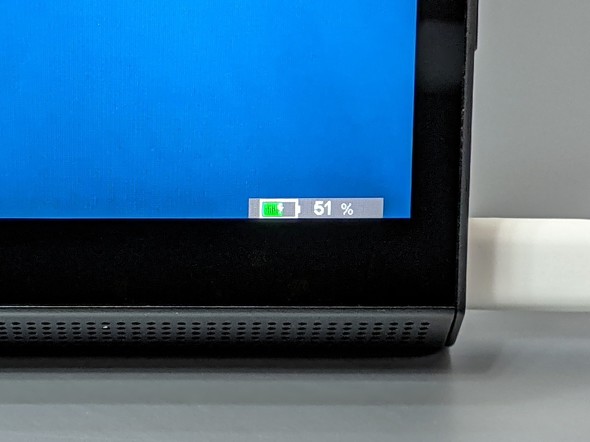モバイルディスプレイにもなる13型Androidタブレット「Yoga Tab 13」の実用性をチェックした:モバイルディスプレイの道(2/3 ページ)
ケーブル接続と連動してディスプレイの有効化/無効化が可能
では実際に使ってみよう。モバイルディスプレイとして使うにあたっては、本体左側面にあるmicroHDMIポートに付属のHDMIケーブルを接続し、ノートPCのHDMIポートに接続する。電源は内蔵のバッテリーを使って駆動するか、もしくはUSB Type-Cポートから給電しながらの利用となる。
HDMIケーブルの接続が完了すれば、自動的に映像が表示される。またケーブルを抜くと、直前まで表示中だったAndroidの画面に自動的に戻る。こうした製品では、Androidの起動後に外部ディスプレイアプリを手動で起動しなくてはいけない場合もあるが、本製品はケーブルの抜き差しだけで制御できるので、一時的にAndroidの画面を参照するのも容易だ。
挙動については、一般的なモバイルディスプレイと比べて特にレスポンスが遅いこともなく、普通に使える。本製品の挙動を見るに、Android上でサブディスプレイアプリを動かしているのではなく、Androidを経由せずに画面に直接出力を行っているように見えるため、こうした高速なレスポンスにも納得がいく。
特筆すべきは内蔵スピーカーだ。一般的にモバイルディスプレイに搭載されるスピーカーはおまけ程度で、スピーカー自体省かれている製品も少なくない。そうした中で、本体の上部と下部に計4基ものスピーカーを備える本製品は、音重視のユーザーにとっても見逃せない存在だ。
本製品をモバイルディスプレイとして使う場合は、HDMI接続ということでタッチ操作には対応しないが、その代わりに明るさとアスペクト比の調整をタッチで行えるようになっている。HDMI接続では手持ち無沙汰になるタッチスクリーンを、OSDメニューの操作に割り当てているというわけだ。
加えて本製品は、USB Type-Cポートに電源を接続することで、モバイルディスプレイとして使用しながらバッテリーを充電することも可能なのだが、その場合のバッテリー残量および給電状況を、画面右下のアイコンで表示できる。普段は表示されず、タップした時にだけ表示される仕組みだ。このあたりもなかなか洗練されている。
最後に、タブレットとしての使い勝手を見ていこう。
関連記事
 LenovoがAndroidタブレットの新モデルを投入 モバイルディスプレイとして使える「Yoga Tab 13」など
LenovoがAndroidタブレットの新モデルを投入 モバイルディスプレイとして使える「Yoga Tab 13」など
MWC Barcelona 2021に合わせて、Lenovoが新型のAndroidタブレットの新モデルを複数発表した。注目は、モバイルディスプレイとしても使える「Yoga Tab 13」だ。 2基のUSB Type-Cポートでパススルー給電にも対応! レノボの「ThinkVision M15」を試して分かったこと
2基のUSB Type-Cポートでパススルー給電にも対応! レノボの「ThinkVision M15」を試して分かったこと
レノボ・ジャパンの15.6型モバイルディスプレイ「ThinkVision M15」は、2基のUSB Type-Cポートによるパススルー給電に対応するなど多機能なモデルだ。 レノボのペン付き14型モバイル液晶「ThinkVision M14t」はどんな用途に使える?
レノボのペン付き14型モバイル液晶「ThinkVision M14t」はどんな用途に使える?
レノボの「ThinkVision M14t」は、モバイルディスプレイでは珍しい14型というサイズに加え、アクティブペンを標準で備えるなど異色のモデルだ。本製品ならではの強みをチェックした。 USB Type-Cケーブル1本で接続可能な軽量14型モバイル液晶「ThinkVision M14」を試す
USB Type-Cケーブル1本で接続可能な軽量14型モバイル液晶「ThinkVision M14」を試す
デスクワークの作業効率化に欠かせないのが、マルチディスプレイ環境だ。従来はオフィスでの利用を前提に、一般的な外付けディスプレイを組み合わせる事例が多かったが、近年はモバイルタイプのサブディスプレイをノートPCと組み合わせ、外出先で使う事例も増えつつある。 14型でわずか640g! USB Type-Cのパススルー給電にも対応する「HP E14 G4」を試す
14型でわずか640g! USB Type-Cのパススルー給電にも対応する「HP E14 G4」を試す
日本HPの14型モバイルディスプレイ「HP E14 G4」は、2基のUSB Type-Cポートを使った電力のパススルー機能を備えたユニークな1台だ。実機を使って細かくチェックした。
Copyright © ITmedia, Inc. All Rights Reserved.
アクセストップ10
- さようなら「Crucial」――Micronがコンシューマー向け製品事業から撤退 販売は2026年2月まで継続 (2025年12月04日)
- 6万円台でSnapdragon G3 Gen 3搭載 AYANEO新ブランドのAndroidゲーム機「KONKR Pocket FIT」はスマホの代わりになる? (2025年12月04日)
- 「Appleは悪。Googleは開発者を理解している味方」というEpic GamesのスウィーニーCEOが歓迎する未来は本当にバラ色なのか (2025年12月05日)
- ソニーの85型4Kテレビ「ブラビア KJ-85X80L」が41%オフ(24万8000円)で買えてしまうセール中 (2025年12月03日)
- サンワ、壁に穴を開けずにLANケーブルを延長できる隙間配線用の延長LANケーブル (2025年12月04日)
- 「TP-Link スイッチングハブ TL-SG108」が42%オフで3599円→2085円に (2025年12月03日)
- 約6.8万円の新ARグラス「XREAL 1S」登場 “Switch 2”もつながる専用アクセサリー「Neo」も (2025年12月03日)
- 「ASUS Dual GeForce RTX 5070」がタイムセールで8万1627円に (2025年12月04日)
- 64GB構成すら“絶望”が近づく中で、CUDIMMの人気が再上昇 (2025年11月29日)
- メモリが深刻な品薄&高騰状態に (2025年11月08日)